目录
利用 Github 或 Gitee 搭建自己的免费图床
1. 介绍
图床这个东西大家一定不会陌生。
对于不清楚这个东西的朋友,大概说一下图床是个啥东西。
图床,其实可以就相当于我们手机上的相册,不过它是在线的,而且是对大家开放的,大家都可以访问查看,但是编辑删除这些功能仅限
于拥有者,就相当于云分享的公开照片,你可以查看,也可以下载下来编辑,但是拥有权还是属于分享者。
那你可能会疑惑,我们需要这个吗,答案很需要。
你想想,我们写博客,网站之类的是不是有很多图片需要插入,总是为路径烦恼 ../../xxx.png,而且也不好维护。
于是图床就发挥了作用,有了图床,我们只需要上传图片到平台后就能够任意复制到其他平台,不用担心图片丢失问题了。
今天的文章就是给大家分享一个搭建免费图床的教程,既是方便自己,也希望对大家也有所帮助。
2. 准备工作
那么在正式开始之前,你需要提前准备以下东西:

Github 账号 | Gitee账号
PicGO软件
3. 安装PicGo软件
3.1.下载地址
| 下载源 | 下载地址 |
|---|---|
| Github | https://github.com/Molunerfinn/PicGo/releases |
| 腾讯云COS | https://github.com/Molunerfinn/PicGo/releases |
| 山东大学镜像 | https://mirrors.sdu.edu.cn/github-release/Molunerfinn_PicGo |
3.2.安装软件
本人使用是Windows版本: PicGo-Setup-2.3.0-x64.exe (根据自己的需求下载对应的版本)
3.3.界面样式
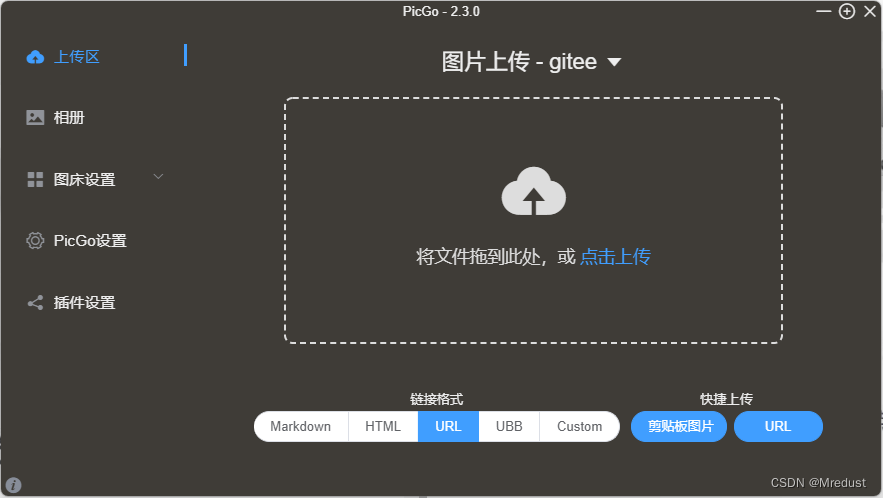
4.GitHub搭建图床
4.1.创建仓库
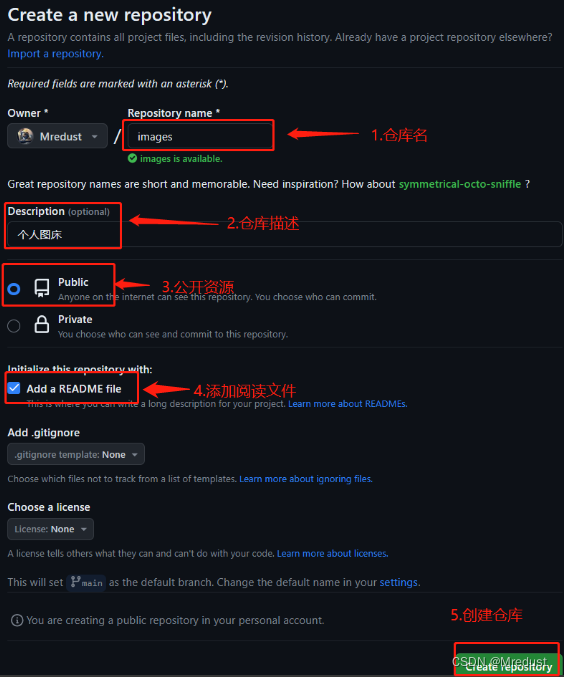
4.2.创建Token
以此打开 Settings -> Developer settings -> Personal access tokens,最后点击 generate new token;
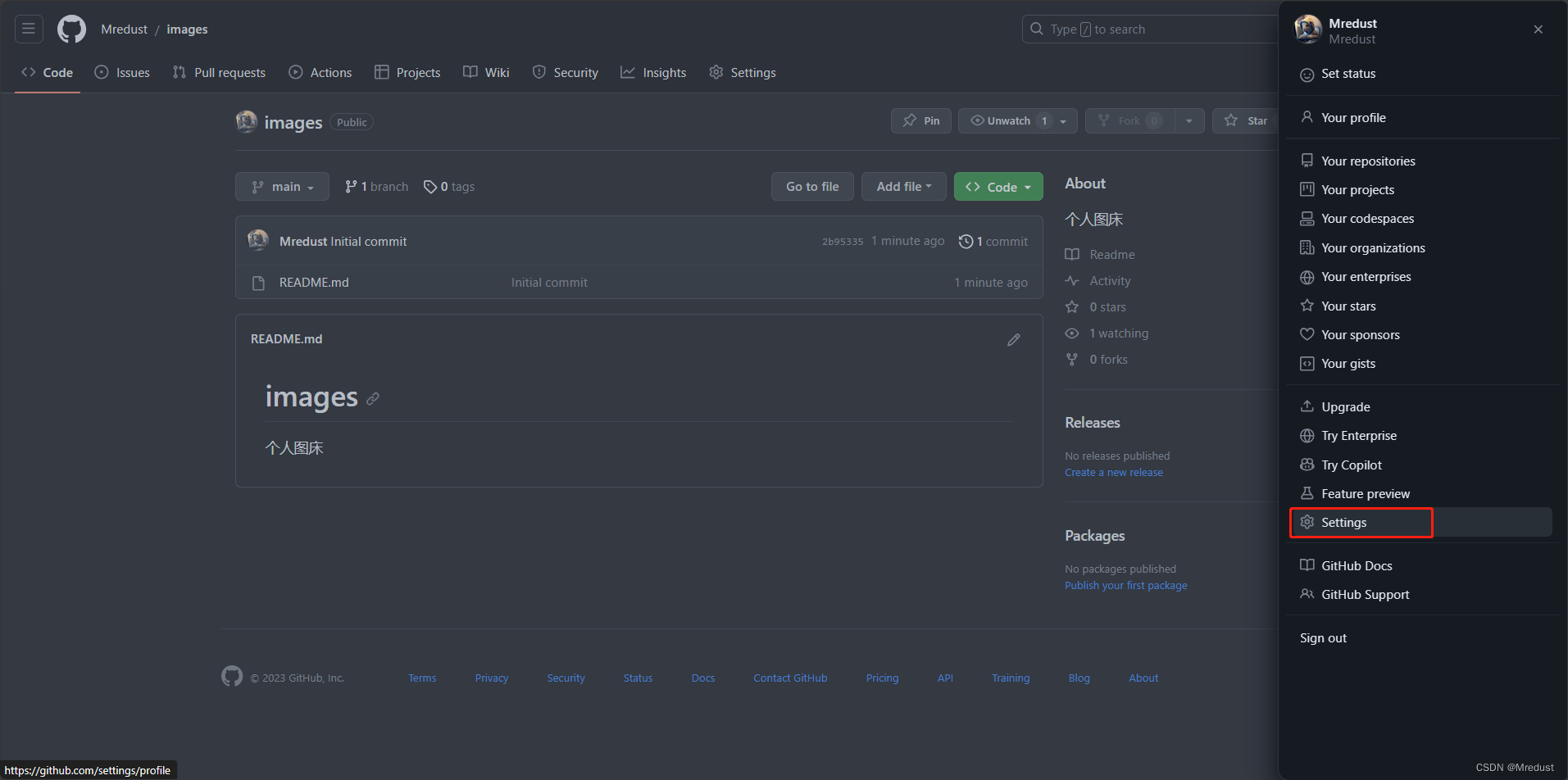
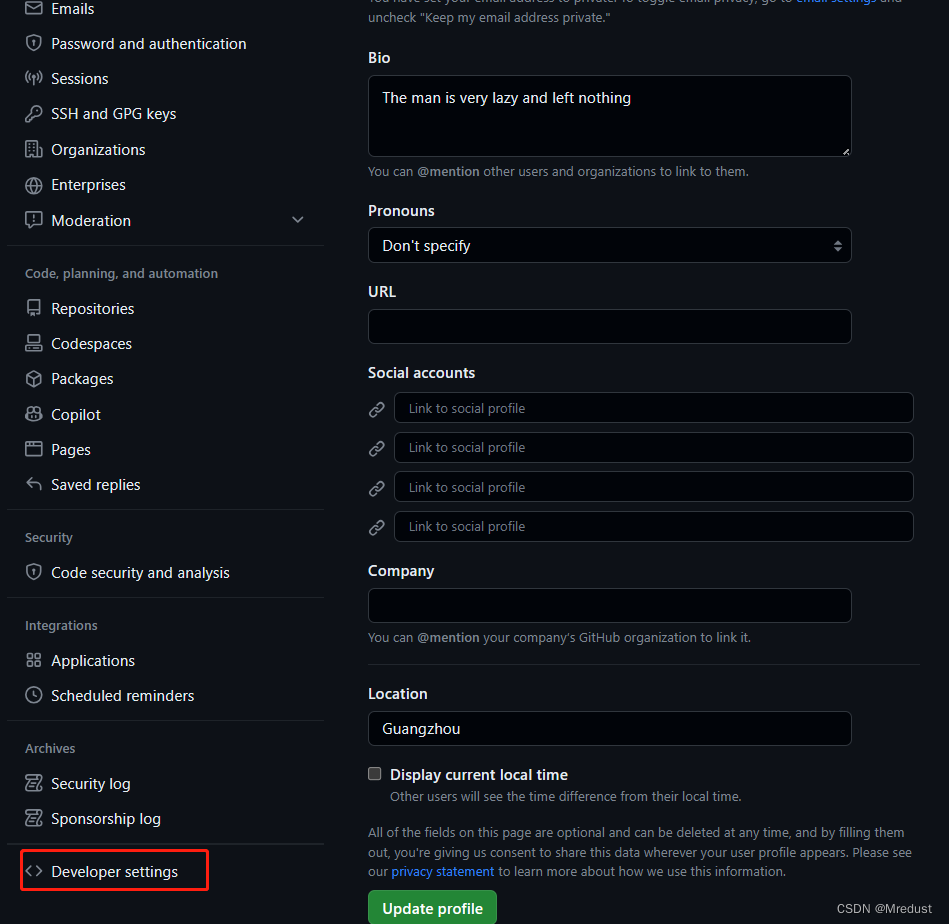
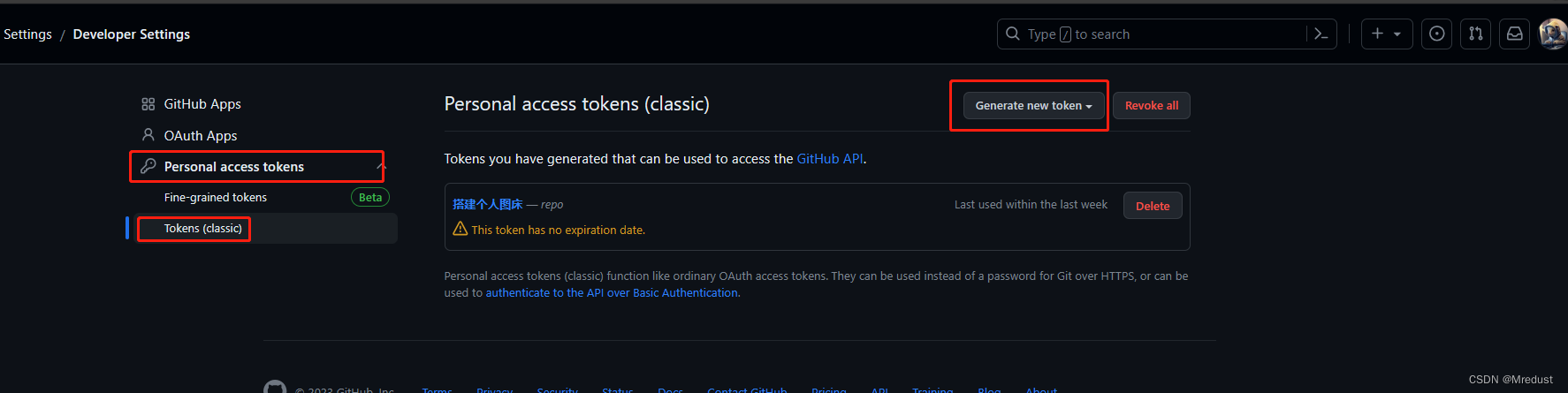
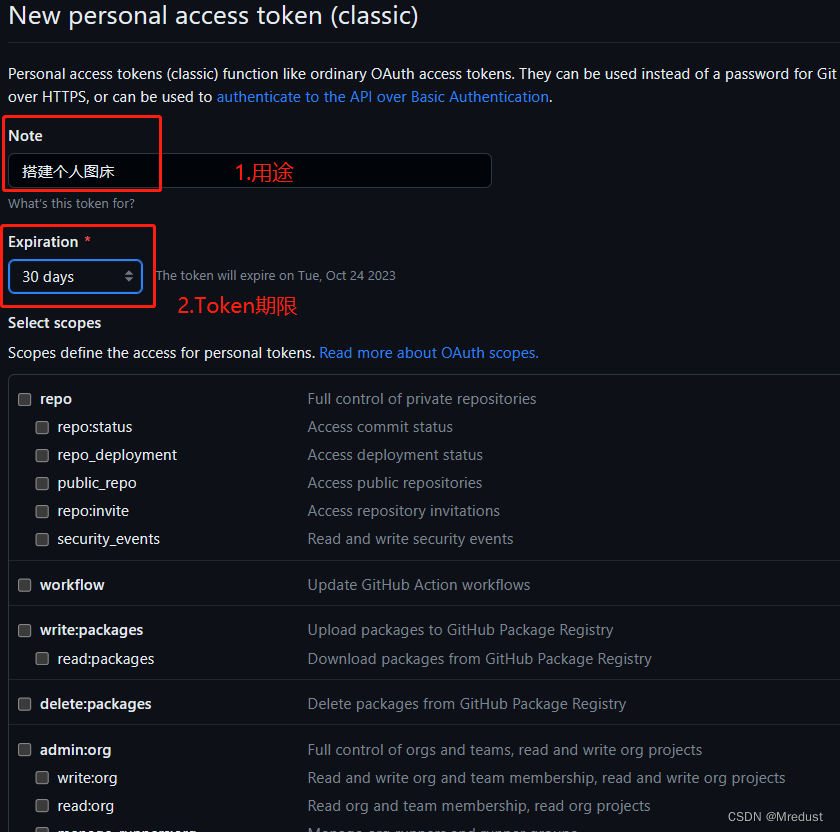
token 生成,注意它只会显示一次,所以你最好把它复制下来,方便下次使用,否则下次有需要重新新建.
4.3.配置 PicGo
打开 图床设置 --> Github 图床 填写相关信息,最后点击 确定即可,要将其作为默认图床的话,点击设为默认图床;
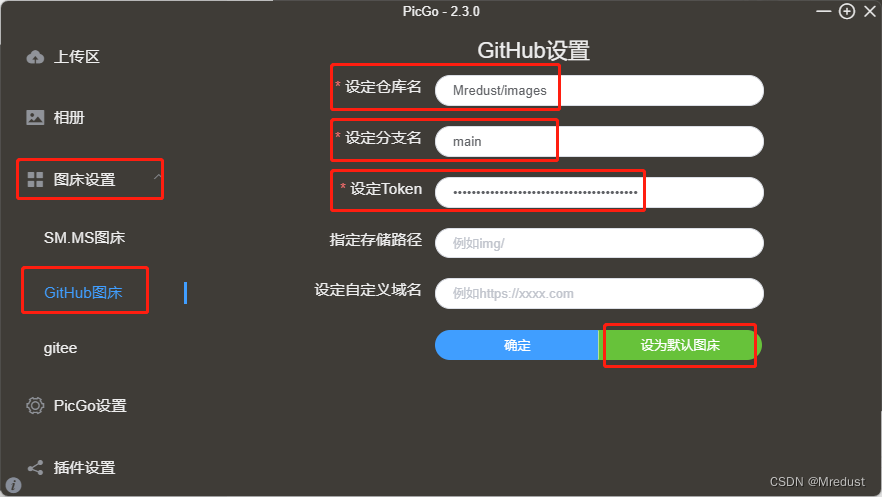
上传图片,通过上传区后默认复制图片链接
.
5.Gitee搭建图床
5.1.创建仓库
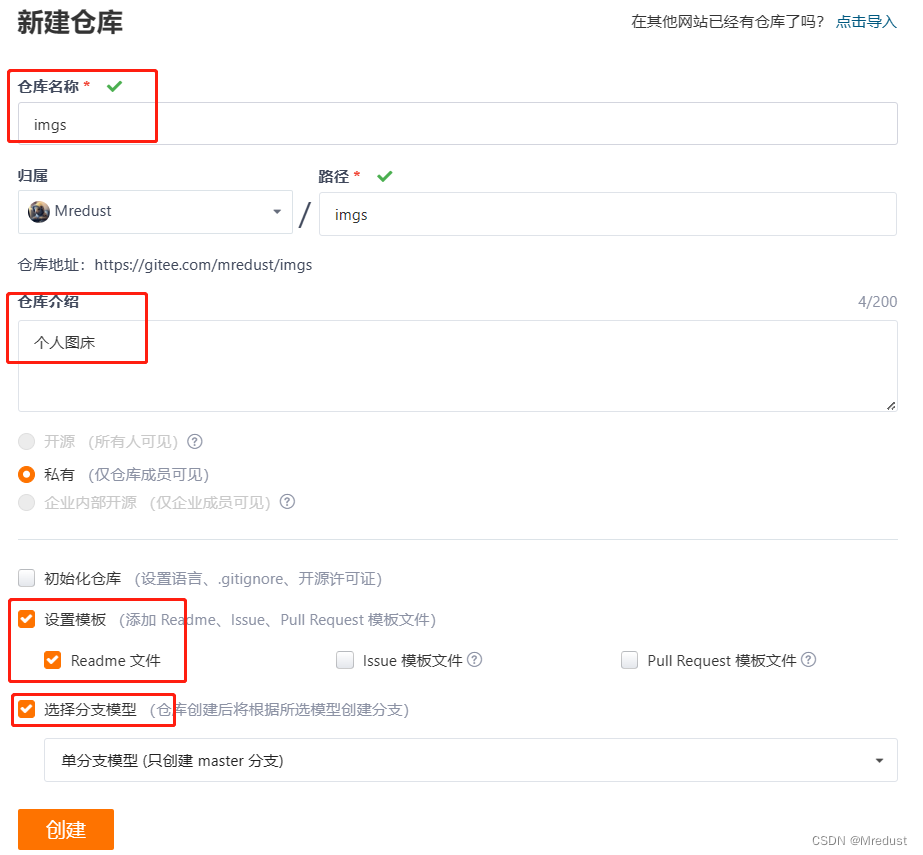
5.2.设置开源
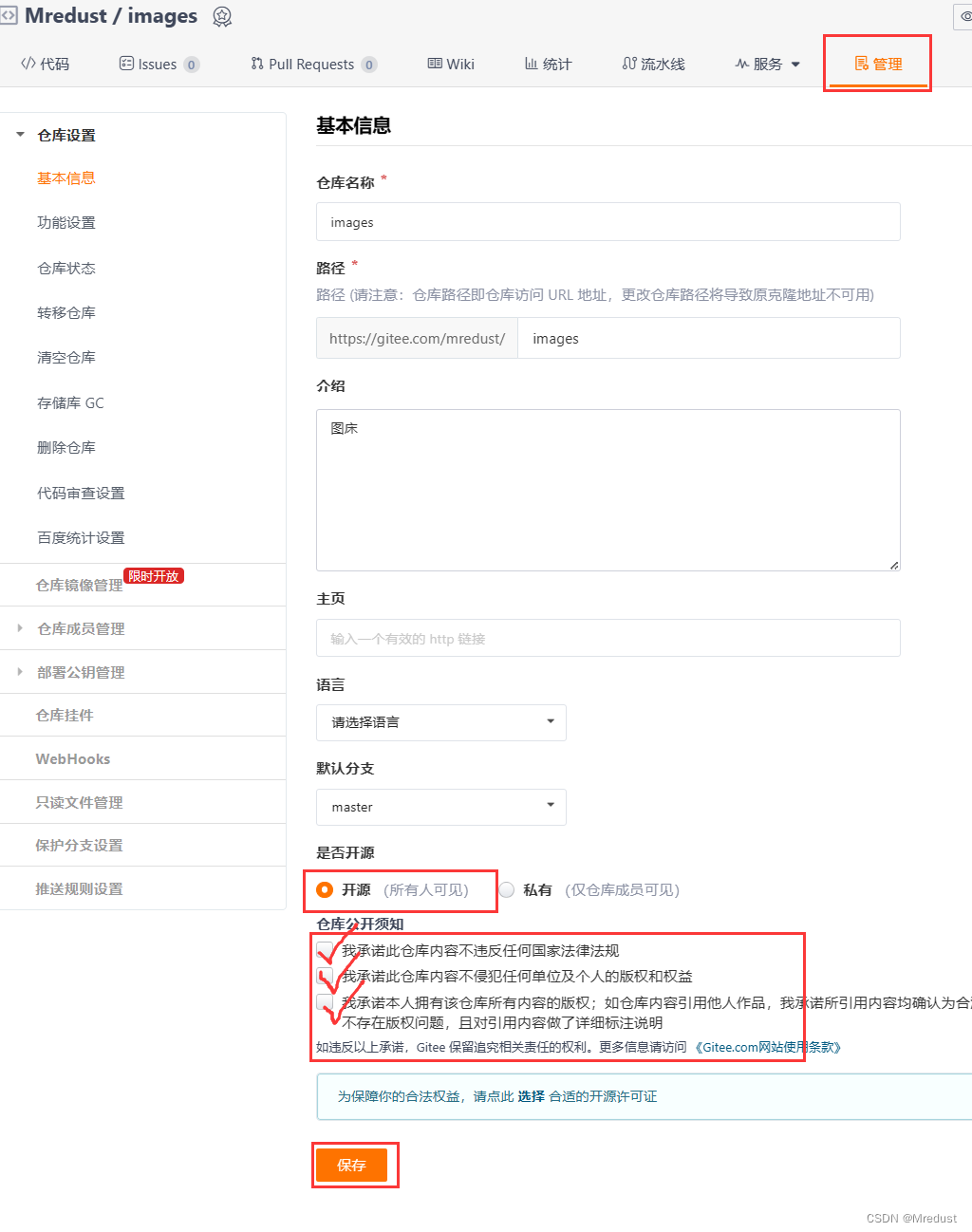
5.3.创建Token
以此打开 设置 -> 私人令牌 -> 生成令牌,最后点击 提交;
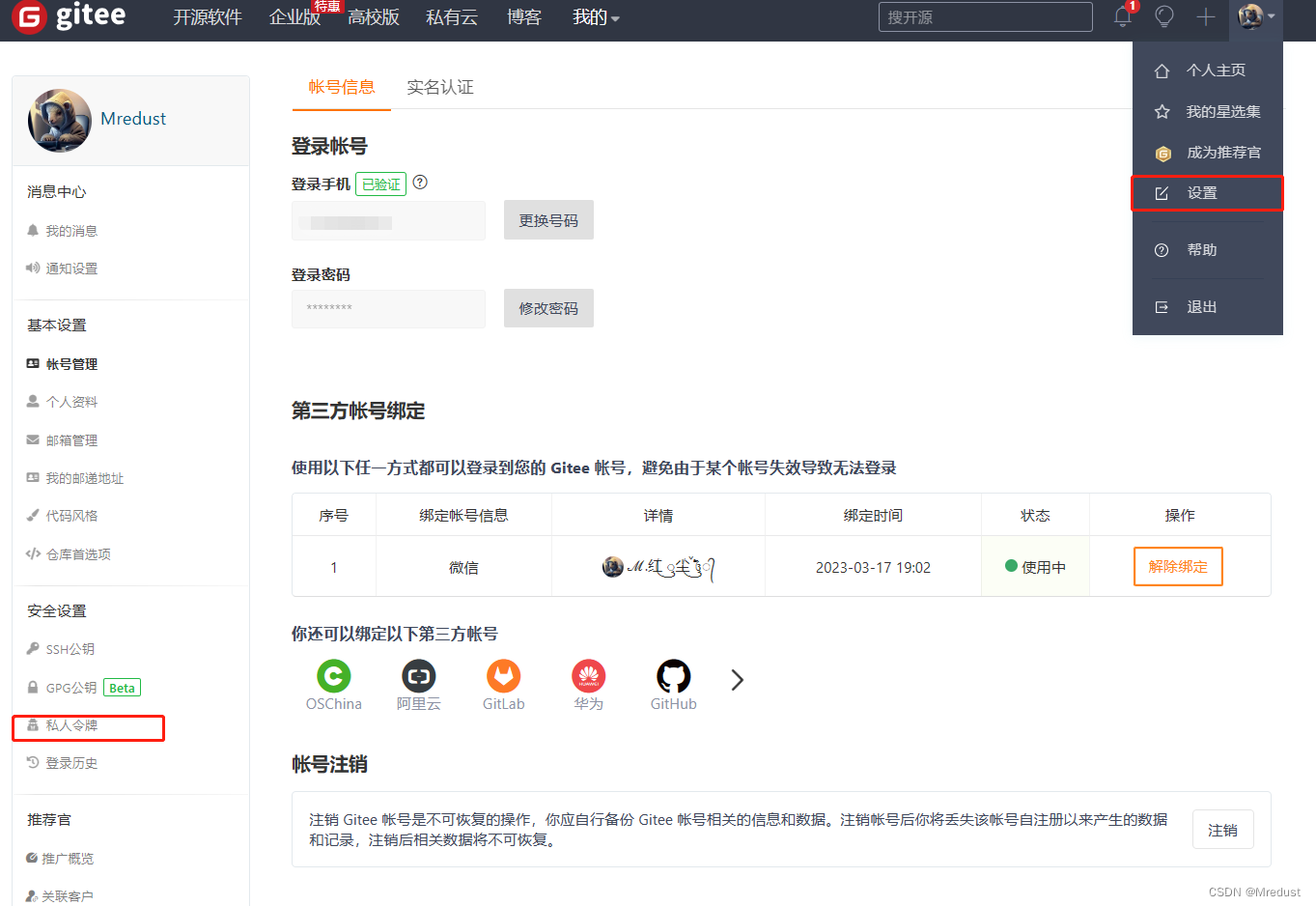
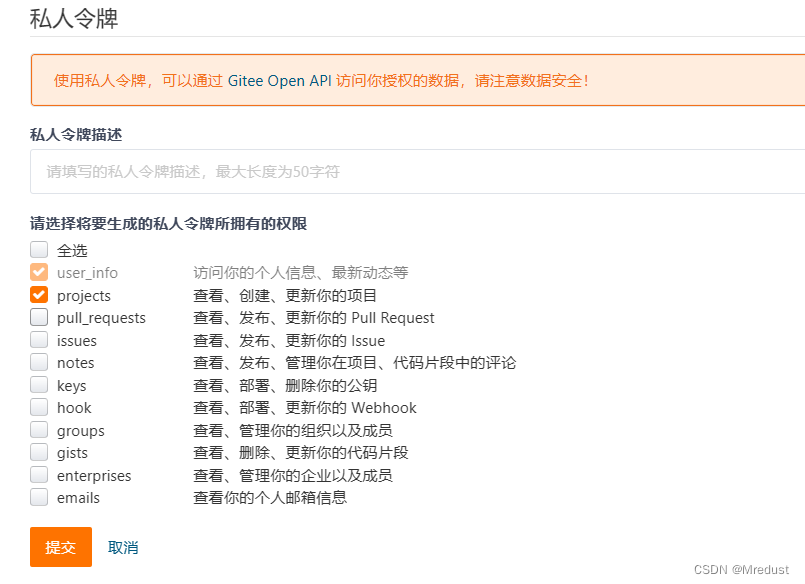
token 生成,注意它只会显示一次,所以你最好把它复制下来,方便下次使用,否则下次有需要重新新建.
5.4.安装gitee插件
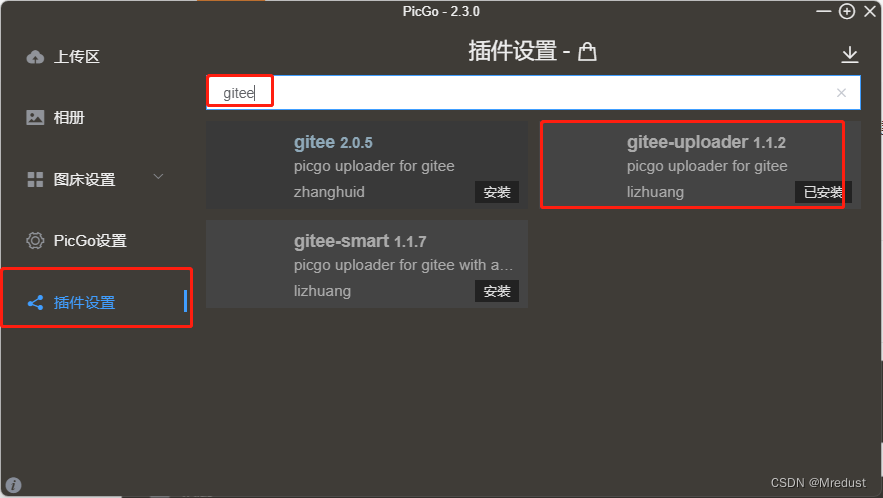
5.5.配置 PicGo
打开 图床设置 --> Github 图床 填写相关信息,最后点击 确定即可,要将其作为默认图床的话,点击设为默认图床;
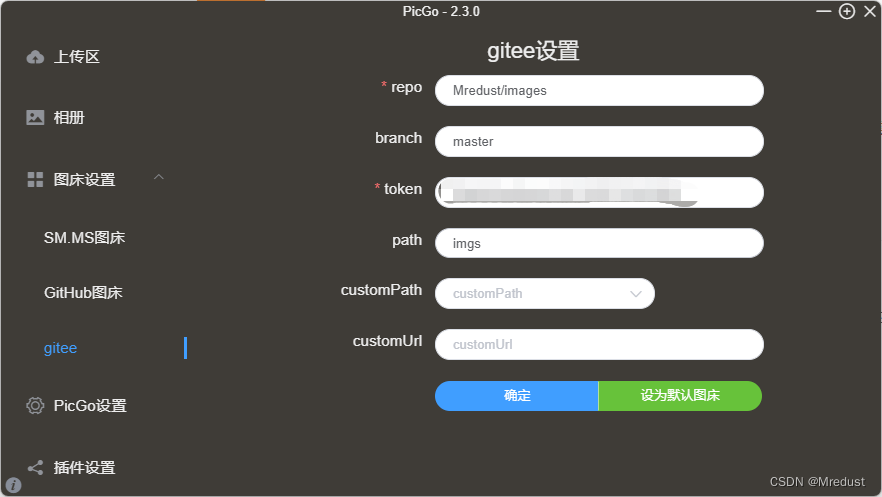
上传图片,通过上传区后默认复制图片链接
6. 图床推荐
此外,如果不想自己动手,这里也推荐几个免费的图床给大家,大家可以根据自己的喜好进行选择。